На що потрібно звернути увагу перш за все, якщо система «гальмує»?

Перед тим як ви ознайомитеся з основними методами оптимізації і отримаєте очікуваний відповідь на яке вас цікавить про те, як прискорити роботу ноутбука, Windows 7 ОС керованим, необхідно знати про головні причини, що викликають короткочасний або ж тривалого характеру операційний збій. Приємна новина - таких не так вже й багато, і кожна з них відноситься або до апаратної несправності, або до програмних неполадок. Ну а виявити «винуватця торжества» вам допоможуть кілька простих рекомендацій.
- Зверніть увагу на стан вашого жорсткого диска: можливо, вінчестер переповнений різними цифровими сміттям, а системний розділ (С :) вичерпав свої просторові ресурси.
- Чи достатнім обсягом оперативної пам'яті має ваш портативний девайс? Питання «Як прискорити роботу ноутбука (Windows 7 вимагає 2 ГБ ОЗУ)?» Може бути зайвим, якщо користувач втрачає можливість того, що одна з встановлених планок просто перестала повноцінно функціонувати.
- Ну і, нарешті, третій фактор ризику - це конфигурационное невідповідність комп'ютера використовуваному програмному забезпеченню, особливо якщо ПО вимагає від операційного середовища виділення істотних системних ресурсів.
Основні способи: як прискорити роботу ноутбука
Windows 7 в плані стандартного оснащення має ряд досить ефективних програмних засобів, при використанні яких питання гальмування може бути дозволений досить швидко і найбільш коректним чином.
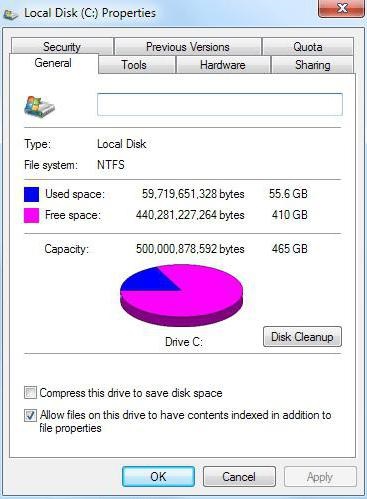
За допомогою таких (вбудованих в ОС) додатків ви зможете зробити наступне:
- Очищення і дефрагментація розділів жорсткого диска.
- Оптимізація реєстру і видалення «зайвих» записів з системного журналу.
- Редагування списку автозавантаження.
- Зміна параметрів персоналізації.
- Застосування відповідної схеми електроживлення.
- Деінсталяція невикористовуваних програм.
У більшості випадків проблема «системного гальмування» дозволяється відразу після того, як користувач задіє три перші пункти. Однак давайте розглянемо комплексний варіант оптимізації, в результаті чого ви і дізнаєтеся, як прискорити роботу ноутбука.
Windows 7 "Максимальна": розгін по повній
Вінчестер лептопа і доцільне використання його дискового простору
Навіть якщо ви ще не отримували системних повідомлень з приводу «Немає місця в розділі« С: », все-таки варто звернути пильну увагу на стан« здоров'я »свого накопичувача.
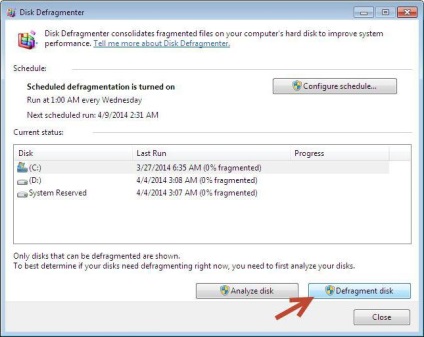
Все по поличках: стандартний інструмент дефрагментації жорсткого диска
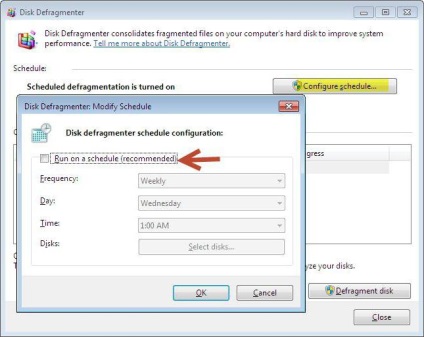
Як це зробити?
- Все досить просто. Повторіть вищеописану процедуру входу в розділ «Властивості диска» і активуйте вкладку «Сервіс».
- Натисніть кнопку «Оптимізувати» і в наступному вікні натисніть по однойменній клавіші, розташованої під блоком, в якому відображені активні розділи вінчестера.
- Якщо ви бажаєте автоматизувати такого роду профілактичні дії, то можна вказати час (активуйте «Включити»), згідно з яким комп'ютерна система самостійно вироблятиме необхідну операцію в фоновому режимі.
До речі, якщо ви клацніть по кнопці «Перевірити», яка розташована трохи вище блоку дефрагментації, то ОС перевірить ваш вінчестер на наявність помилок, що також буде сприяти вирішенню питання про те, як прискорити роботу ноутбука. Windows 7 Ultimate стане більш продуктивною, як, втім, і будь-яка інша ОС, якщо ви втечете до вищеописаних способів оптимізації.
«Пожирачі» системних ресурсів: знайти і знешкодити
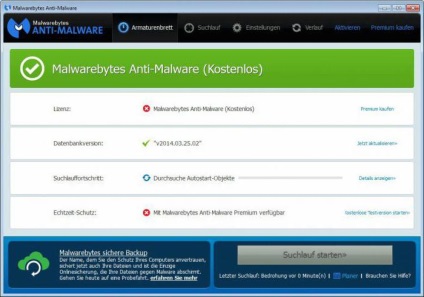
Забираємо зайве з автозагрузочного списку
У момент запуску операційної системи активується маса програм. Далеко не кожен починаючий користувач знає, що більшість установлюваних на комп'ютер додатків автоматично прописується в пріоритетному списку автозавантаження. В результаті працює у фоновому режимі софт просто витрачає часто дуже потрібний ОЗУ арсенал, так би мовити за даром ... Що ж необхідно зробити в такому випадку, щоб прискорити роботу ноутбука (Windows 7)? Програма, призначена для управління і редагування автозагрузочного списку, викликається наступним чином:
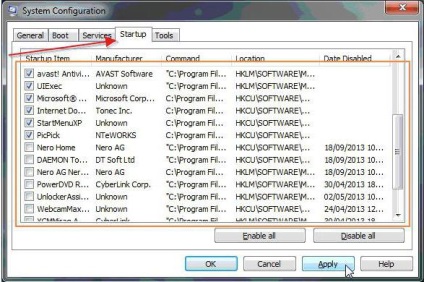
- У пошуковому чек-боксі меню «Пуск» потрібно прописати команду «msconfig».
- Далі у вікні результатів відобразиться шуканий програмний об'єкт - тиснемо введення і переходимо в робочу область Windows-служби «Конфігурація системи».
- Тут необхідно відкрити вкладку «Автозавантаження» і зробити деактивацію рідко використовуються софта.
Варто відзначити, що по завершенні процесу редагування може знадобитися перезавантаження. Варто відзначити, що відключати все підряд і без розбору вкрай небажано, тому як деактивация деяких критично важливих Windows служб - це перший крок назустріч до невідомості. У деяких ситуаціях зміна параметрів запуску може привести і до повного краху ОС. Тому будьте уважні при внесенні змін до списку автозавантаження.
CCleaner - софт, який змусить Windows прискоритися
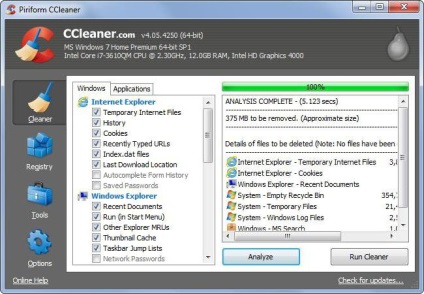
- Запустіть завантажену і встановлену на свій лептоп невелику і безкоштовну програму CCleaner.
- Проведіть очищення системного розділу від нагромадилося «цифрового мотлоху» і наведіть порядок в реєстрі операційної середовища.
- Немає сенсу описувати процес взаємодії з різними утилітами, вбудованими в оптимізатор CCleaner, таких досить багато, проте основні з них знаходяться безпосередньо у стартовій області програми (головне вікно софта).
- По черзі використовуйте очисні програми, але не забудьте відключити невикористовуваний софт в меню автозавантаження.
Впевнені, що після того, як все прийде в норму, ваш лептоп значно прискориться, а гра буде просто «літати».
замість післямови
Як бачите, все досить просто і немає нічого складного в проведенні повноцінного процесу оптимізації. Ну і відкриємо наостанок маленький, але дуже дієвий секрет: використовуючи ресурсномістке ПО, зверніть увагу, яка саме схема електроживлення задіяна в даний момент. Можливо, слід перейти на продуктивний режим енергоспоживання. Безумовно, вам не складе труднощів активувати спрощену схему персоналізації, якщо системні ресурси вашого лептопа залишають бажати кращого.
На цьому все. Вдалих вам сеансів оптимізації, і пам'ятайте: апаратний апгрейд в деяких ноутбуках цілком реальний в плані реалізації. Швидкості і стабільності вашої операционке!
